FUJITSU Pi 3625-021 User Manual [fr]

|
AMILO |
.com |
EasyGuide |
D Series
Français
Vous avez ...
... des questions ou des problèmes techniques ?
Adressez-vous :
à votre partenaire responsable
à votre revendeur
Vous trouverez de plus amples informations dans le manuel "Safety and Warranty".
Vous trouverez des informations actualisées sur nos produits, des conseils, des mises à jour, etc. sur notre site Internet : http ://www.fujitsu-siemens.com
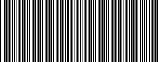
Dieses Handbuch wurde auf Recycling-Papier gedruckt. This manual has been printed on recycled paper.
Ce manuel est imprimé sur du papier recyclé.
Este manual ha sido impreso sobre papel reciclado. Questo manuale è stato stampato su carta da riciclaggio. Denna handbok är tryckt på recyclingpapper.
Dit handboek werd op recycling-papier gedrukt.
Publié par
Fujitsu Siemens Computers GmbH
No de référence : 440 N00053
Printed in the Federal Republic of Germany AG 0402 04/02
440 N00053

D Series
Manuel d'utilisation
Edition avril 2002
Introduction
Index
Remarques importantes
Mise en service du notebook
Travailler avec le notebook
Fonctions de sécurité
Connecter des périphériques
Configuration système dans le Setup du BIOS
Analyse des problèmes et conseils
Extension mémoire
Caractéristiques techniques
Microsoft, MS, MS-DOS, Windows et Windows NT sont des marques déposées de Microsoft Corporation.
VESA et DPMS sont des marques commerciales de Video Electronics Standards Association.
PS/2 est une marque déposée de International Business Machines, Inc.
Pentium est une marque déposée de Intel Corporation, USA.
Acrobat Reader est une marque commerciale de Adobe Systems Incorporated.
Toutes les autres marques commerciales citées sont des marques commerciales ou des marques déposées par leurs propriétaires respectifs et sont protégées comme tel.
Copyright Fujitsu Siemens Computers GmbH 2002
Tous droits réservés, y compris celui de la traduction, de la reproduction, de la duplication (même partielles) par photocopie ou procédé analogue.
Tout manquement à cette règle expose son auteur au versement de dommages et intérêts.
Tous droits réservés, y compris en cas d'octroi de brevet ou d'enregistrement comme modèle d'utilité.
Sous réserve de disponibilité et de modifications techniques.
Ce manuel a été rédigé par
cognitas. Gesellschaft für Technik-Dokumentation mbH www.cognitas.de

Sommaire |
|
Introduction ..................................................................................................................................... |
1 |
Symboles........................................................................................................................................... |
2 |
Remarques importantes.................................................................................................................. |
3 |
Consignes de sécurité .......................................................................................................... ............. |
3 |
Remarques pour la manipulation des cartes et des éléments .................................................... |
4 |
Remarques du constructeur............................................................................................................... |
5 |
Technologie protégée par copyright........................................................................................... |
5 |
Economie d'énergie ................................................................................................................... |
5 |
Elimination et recyclage............................................................................................................. |
5 |
Marquage "CE".................................................................................................................................. |
6 |
Stockage d'un ccumulateur.............................................................................................................. |
6 |
Emporter son notebook ..................................................................................................................... |
6 |
Avant de partir en voyage .......................................................................................................... |
6 |
Transporter le notebook............................................................................................................. |
6 |
Nettoyer le notebook.......................................................................................................................... |
7 |
Mise en service du notebook.......................................................................................................... |
9 |
Déballage et contrôle du contenu de la livraison................................................................................ |
9 |
Choix d'un emplacement ................................................................................................................. |
9 |
Branchement de l'adaptateur d'alimentation .................................................................................... |
10 |
Travailler avec le notebook........................................................................................................... |
11 |
Vues ................................................................................................................................................ |
11 |
Notebook ouvert ...................................................................................................................... |
11 |
Face avant............................................................................................................................... |
12 |
Côté droit ..................................................................................................................... ............ |
12 |
Côté gauche ............................................................................................................................ |
12 |
Face arrière ............................................................................................................................. |
13 |
Dessous .................................................................................................................................. |
13 |
Mettre le notebook sous/hors tension .............................................................................................. |
14 |
Mettre le notebook sous tension .............................................................................................. |
14 |
Mettre le notebook hors tension............................................................................................... |
14 |
Voyants ........................................................................................................................................... |
15 |
Clavier ............................................................................................................................................. |
16 |
Pavé numérique................................................................................................................. ...... |
18 |
Combinaison de touches ......................................................................................................... |
18 |
Easy Launch.................................................................................................................................... |
20 |
Touches Easy Launch ............................................................................................................. |
20 |
Surface tactile et touches ................................................................................................................ |
21 |
Ecran LCD....................................................................................................................................... |
22 |
Accumulateur .................................................................................................................................. |
23 |
Chargement, entretien et maintenance de l’accumulateur ....................................................... |
23 |
Monter et démonter un accumulateur ...................................................................................... |
24 |
Utilisation des fonctions d'économied'énergi................................................................................. |
25 |
Cartes PC Card ............................................................................................................................... |
26 |
Insérer une carte PC Card ....................................................................................................... |
26 |
Retirer une carte PC Card ....................................................................................................... |
27 |
Disque dur ....................................................................................................................................... |
27 |
Lecteur optique................................................................................................................................ |
27 |
Introduire ou ôter un CD/DVD .................................................................................................. |
28 |
Lecteur de disquettes ...................................................................................................................... |
29 |
Utilisation des disquettes ......................................................................................................... |
29 |
440 N00053 |
|

Sommaire
Audio : Réglage du volume ............................................................................................................. |
30 |
Modem 56K intégré......................................................................................................................... |
30 |
Brancher le modem du notebook sur la prise téléphoni que ..................................................... |
31 |
Ethernet et LAN .............................................................................................................................. |
31 |
Fonctions de sécuri té .......................................................................................................... ......... |
33 |
Aperçu de toutes les fonctions de sécurité..................................................................................... . |
33 |
Kensington Lock...................................................................................................................... |
33 |
Protection du BIOS par mot de passe ..................................................................................... |
33 |
Bref aperçu des fonctions de sécurité ............................................................................................. |
34 |
Utiliser le Kensington Lock .............................................................................................................. |
34 |
Installer une protection par mot de passe dans le Setup du BIOS................................................... |
34 |
Définir des mots de passe............................................................................................................... |
35 |
Introduire et modifier un mot de passe .................................................................................... |
35 |
Effacer un mot de passe ......................................................................................................... |
36 |
Connecter des périphéri ques....................................................................................................... |
37 |
Connecter un moniteur externe ....................................................................................................... |
38 |
Connecter une souris PS/2 et clavier externes................................................................................ |
38 |
Connecter une imprimante au port parallèle .................................................................................... |
38 |
Connecter des périphériques USB .................................................................................................. |
38 |
Connecter des appareils audio externes ......................................................................................... |
39 |
Connecter un appareil externe à S-Video Out ................................................................................. |
40 |
Connecter des appareils externes à IEEE1394 (FireWire) .............................................................. |
40 |
Etablir une connexion infrarouge..................................................................................................... |
41 |
Configuration système dans le Setup du BIOS .......................................................................... |
43 |
Démarrer le Setup du BIOS ............................................................................................................ |
43 |
Utiliser le Setup du BIOS ................................................................................................................ |
44 |
Load Default Settings – restaurer les réglages standard ................................................................. |
44 |
Quitter le Setup du BIOS................................................................................................................. |
45 |
Analyse des problèmes et conseils ............................................................................................. |
47 |
Restaurer le contenu du disque dur sous Windows ................................................................. |
47 |
L'heure ou la date du notebook ne correspondent pas ............................................................ |
47 |
L'écran LCD du notebookne s'éclaire pas .............................................................................. |
48 |
L'affichage sur l'écran LCD du notebook n'estpas très lisible ................................................. |
48 |
Le moniteur externe reste sombre........................................................................................... |
48 |
L'affichage sur le moniteur externen'apparaît pas ou défile(sous Windows) .......................... |
49 |
Après la mise sous tension, le notebook ne démarre pas........................................................ |
49 |
Le notebook s'est arrêté de fonctionner................................................................................... |
50 |
La souris ne fonctionne pas .................................................................................................... |
50 |
Impossible d'écrireune disquette ............................................................................................ |
50 |
L'imprimante n'imprime pas..................................................................................................... |
51 |
Messages d'erreur sonores ..................................................................................................... |
51 |
La configuration du système contient des données erronées .................................................. |
51 |
Messages d'erreurà l'écran .................................................................................................... |
51 |
Extension mémoire .............................................................................................................. ......... |
55 |
Monter une extension mémoire ............................................................................................... |
55 |
Caractéristiqu es techniques ........................................................................................................ |
57 |
Notebook ........................................................................................................................................ |
57 |
Accumulateur .................................................................................................................................. |
59 |
Adaptateur d'alimentation................................................................................................................ |
59 |
Index .............................................................................................................................................. |
61 |
440 N00053
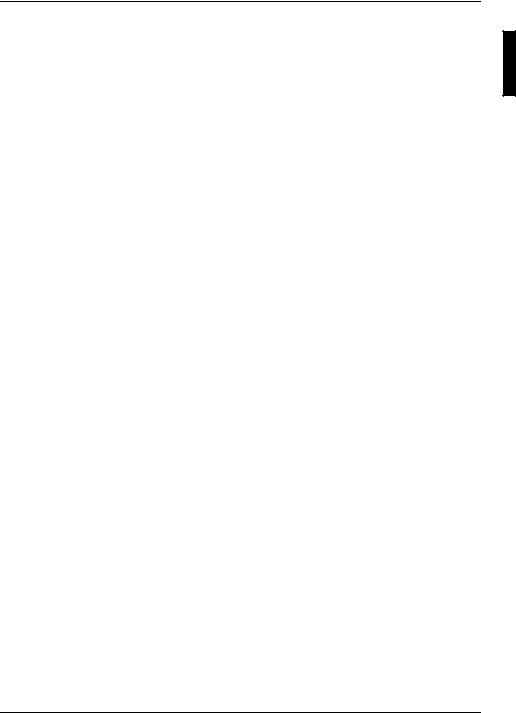
Introduction
Grâce à une technologie novatrice et à son des ign ergonomique, votre AMILO est un auxiliaire fiable et confortable notebook. Le système d'exploitation est déjà installé sur le disque dur pour faciliter la première mise en service de votre AMILO.
La mémoire vive de votre notebook peut être étendue à 128 -1024 Moctets au moyen d’un module de mémoire de 64, 128 ou 256 Moctets. Votre notebook est par ailleurs équipé d’un lecteur de disquettes 3 1/2 pouces. Selon le modèle, votre notebook est équipé d’un lecteur de CD-Rom, d’un lecteur CD-RW, d’un lecteur de DVD ou d’un lecteur combiné (CD-RW/DVD). Un logement pour carte PC Card (CardBus ou PCMCIA) permet d'utiliser deux cartes PC Card de type II ou une carte PC Card de type III. En outre votre notebook est équipé d'un modeminterne. Le notebook dispose également d’une prise S-Vidéo Out sur laquelle vous pouvez brancher un téléviseur. Vous pouvez connecter au port IEEE1394 (FireWire) des périphériques externes tels que des magnétoscopes ou des appareils audio numériques ou encore des terminaux à haut débit.
Pour piloter la souris, votre notebook est doté d’une surface tactile.
Pour assurer le transfert des données sans fil à d'autres périphériques le notebook est équipé d'une interface infrarouge.
Votre notebook est doté de ports pour périphériques externes tels qu'un moniteur externe, une imprimante et une souris. L’interface parallèle compatible ECP permet le transfert rapide de données dans les deux sens. Grâce aux deux ports USB, vous pouvez connecter des périphériques comme, p. ex., un scanner, des haut-parleurs, des manettes de jeu, un clavier ou une souris.
La fonctionnalité audio dans votre AMILO est réalisée par un contrôleur audio et deux haut-parleurs. En plus vous pouvez brancher un microphone externe et un haut-parleur externe. En outre une sortie audio numérique (SPDIF) est disponible.
Vous pouvez procéder à la configuration système de votre notebook grâce au Setup du BIOS très simple à utiliser. Tout en travaillant avec votre notebook, vous pouvez modifier certains réglages système (l'affichage, les fonctions d'économie d'énergie, par exemple) à l'aide de combinaisons de touches.
Afin qu'aucune personne non autorisée ne puisse accéder à vos données, votre Amilo vous propose une série de mesures de protection. Par exemple, vous pouvez activer l’écran de veille avec un mot de passe. Les fonctions de sécurité du Setup du BIOS vous permettent de protéger l'accès à vos données, par exemple en attribuant des mots de passe.
Ce manuel d'utilisation ousv montre, entre autres, comment mettre en service et utiliser votre AMILO.
Vous trouverez d'autres informations sur votre AMILO :
dans le Manuel "Safety and Warranty"
dans la documentation de votre système d'exploitation
dans les fichiers d'informations (par exemple :*.TXT, *.DOC, *.WRI, *.HLP)
440 N00053 |
1 |

Introduction |
Symboles |
Symboles
Vous rencontrerez dans ce manuel les symboles suivants :
!
i
Ê
Ce police
Ce police
"Entre guillemets"
signale des remarques à respecter impérativement pour votre propre sécurité, celle de votre appareil et celle de vos données. La garantie s’éteint dès l’instant où vous endommagez le notebook en ne respectant pas ces consignes.
signale des informations importantes pour la bonne utilisation du système.
signale une opération que vous devez exécuter.
correspond à des affichages écran.
symbolisent des noms des programmes, des commandes ou des options de menu.
sert à identifier des titres de chapitres, des noms de supports de données et différents concepts à mettre en évidence.
2 |
440 N00053 |

Remarques importantes
Ce chapitre contient des consignes de sécurité que vous devez absolument observer en utilisant votre notebook. Les consignes du fabricant vous fournissent des informations utiles concernant votre notebook.
Consignes de sécurité
!Warranty".
Lisez attentivement les sections du manuel identifiées par le symbole ci-contre.
Lors du branchement et du débranchement des câbles, respectez les consignes figurant dans le présent manuel d’utilisation.
N'utilisez que des accumulateurs conçus pour ce notebook.
Ne conservez pas les accumulateurs dans le notebook pendant une longue période.
Ne laissez pas tomber les accumulateurs et veillez à ne pas endommager leur boîtiers (risque d'inflammation).
Si les accumulateurs sont défectueux vous ne devez plus les utiliser. Ne touchez pas les contacts électriques des accumulateurs.
Les pôles négatif et positif d'un accumulateur ne doivent pas être reliés l'un à l'autre. Les accumulateurs doivent être éliminés selon les dispositions locales en matière de déchets spéciaux.
Si votre notebook possède une pile lithium (pile bouton) pour la sauvegarde d'horloge :
La pile lithium doit être remplacée seulement par du personnel qualifié. Un échange incorrect risque de provoquer une explosion.
La pile de remplacement doit être absolument identique au module remplacé ou d'un type recommandé par le fabricant.
Toutes les piles qui contiennent des substances nocives sont marquées de l'un des deux symboles ci-dessous (poubelle marquée d'une croix).Respectez également les instructions de sécurité figurant dans le manuel "Safety and
Elles portent également le symbole chimique du métal lourd qui détermine son classement dans la catégorie des produits renfermant des substances nocives.
Cd Cadmium
Hg Mercure
Pb Plomb
440 N00053 |
3 |
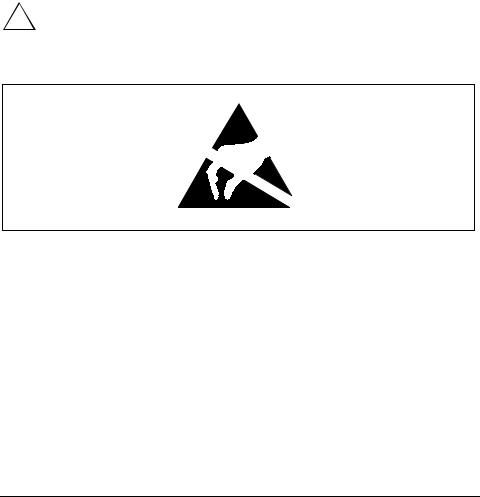
Remarques importantes |
Consignes de sécurité |
Lors du placement et de la mise en service de l'appareil, respectez les consignes relatives aux conditions ambiantes dans le chapitre "Caractéristiques techniques" et le chapitre "Mise en service du notebook".
Pour le nettoyage, tenez compte des indications reprises dans le paragraphe "Nettoyer le notebook".
Emportez ce manuel d'utilisation avec l'appareil.
Si vous cédez cet appareil à une autre pers onne, donnez-lui aussi le manuel d'utilisation.
Cet notebook satisfait aux dispositions en matière de sécurité valables pour les équipements informatiques. En cas de doute sur l'utilisation de l'appareil dans un environnement donné, veuillez vous adresser à votre revendeur ou à notre Hotline/groupe d'assistance (Help Desk).
Remarques pour la manipulation des cartes et des éléments
!Les interventions non conformes ou l'ouverture non autorisée du boîtier présentent des risques pour l'utilisateur (électrocution, risque d'incendie).Toute réparation de l'appareil doit être exécutée exclusivement par du personnel qualifié.
Les cartes constituées d'éléments à risque électrostatique (ESD = Electrostatic Sensitive Devices) sont signalées par l'étiquette ci-contre :
Lors de la manipulation de cartes ESD, respectez les consignes suivantes :
Vous devez vous décharger de l'électricité statique (en touchant un objet relié à la terre, par exemple) avant de manipuler les cartes.
Les outils et les machines utilisés doivent être dépourvues d'électricité statique.
Débranchez les câbles avant de connecter ou de déconnecter les cartes.
Manipulez les cartes en les tenant uniquement par leurs bords.
Evitez de toucher les broches ou les circuits d'une carte.
4 |
440 N00053 |

Remarques du constructeur |
Remarques importantes |
Remarques du constructeur
Technologie protégée par copyright
Ce produit renferme une technologie protégée par un copyright et par des droits de procédure inhérents à certains brevets américains et à d’autres droits de propriété intellectuelle détenus par Macrovision Corporation et d’autres détenteurs de brevets. L’application de cette technologie protégée par copyright doit faire l'objet d'une autorisation par Macrovision Corporation ; elle est exclusivement réservée à un usage privé et à d'autres usages limités pour autant que Macrovision Corporation n'autorise expressément une autre utilisation. La rétro-technique ou le désassemblage sont interdits.
Economie d'énergie
Si vous n'utilisez pas votre notebook, débranchez-le.
Exploitez les fonctions d'économied'énergie mises à votre disposition (voir chapitre "Travailler avec le notebook"). Si vous utilisez les fonctions d'économie d'énergie proposées par le notebook, il consommera moins d'énergie. Le notebook bénéficiera par conséquent d'une plus grande autonomie et son accumulateur devra être rechargé moins souvent.
Economie d’énergi e sous Windows
Si vous avez raccordé à votre notebook un moniteur disposant de fonctions d’économie d’énergie, vous pouvez les régler dans l’onglet Ecran de veille. Pour ce faire, choisissez dans le menu de démarrage les options Paramètres - Panneau de configuration - Affichage - Propriétés pour affichage - Ecran de veille - Fonctions pour l’économie d’énergie du moniteur . Vous pouvez régler d’autres fonctions d’économie d’énergie dans le menu de démarrage sous Paramètres - Panneau de configuration - Energie - Avancé.
i |
Il n’est pas indispensable d’utiliser un économiseur d’écran pour l’écran LCD intégré |
parce que l’écran LCD est désactivé par les fonctions d’économie d’énergie. |
Elimination et recyclage
Cet appareil a été presqu'entièrement fabriqué à partir de matériaux dont l'élimination est respectueuse de l'environnement et dont le recyclage peut être assuré de manière appropriée. Après utilisation, l'appareil est repris par le constructeur qui le recyclera ou en récupérera les matières premières, pour autant qu’il soit retourné dans un état conforme à une utilisation appropriée. Les composants non récupérables sont éliminés en bonne et due forme.
Si vous avez des questions à ce sujet, adressez-les à votre revendeur, à notre Hotline/groupe d'assistance (Help Desk) ou directement à :
Fujitsu Siemens Computers GmbH
Recyclingcenter
D-3310 Paderborn
Tél. : +49 5251 81 80 10
Télécopie : +49 5251 81 80 15
440 N00053 |
5 |
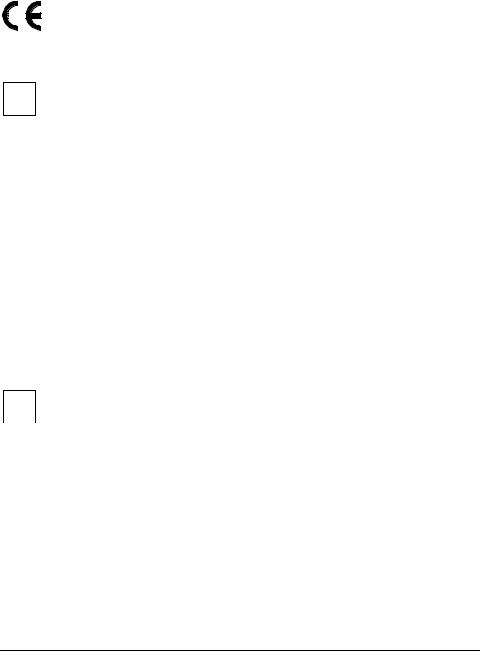
Remarques importantes |
Marquage "CE" |
Marquage "CE"
Tel qu’il est livré, cet appareil est conforme aux directives CE 89/336/CEE "Compatibilité électromagnétique" et 73/23/CEE "Basse tension".
Stockage d'un accumulateur
Si vous n'utilisez pas les accumulateurs pendant une longue période, retirez-les du i notebook. Ne gardez pas d'accumulateurs dans l’appareil !
Stockez l’accumulateur chargé à la moitié ou au tiers de sa capacité. L’accumulateur doit être stocké dans un endroit sec et par des températures comprises entre 0°C et +30°C. Plus la température de stockage est basse, moins l’accumulateur se déchargera de lui-même.
Emporter son notebook
Respectez les consignes qui suivent lorsque vous emportez votre notebook.
Avant de partir en voyage
Sauvegardez les données importantes du disque dur.
Si vous avez l'intention d'utiliser trevo notebook pendant un vol en avion, demandez à la compagnie aérienne si elle l'autorise.
Lorsque vous voyagez à l'étranger, assurez-vous que l'adaptateur d'alimentation peut fonctionner sur la tension de secteur disponible sur place. Si ce n'est pas le cas, procurez-vous l'adaptateur d'alimentation correspondant pour votre notebook.
N'utilisez aucun autre transformateur !
Si vous voyagez dans un autre pays, vérifiez si la tension de réseau locale et les
i spécifications techniques du câble secteur sont compatibles. Si cela ne devait pas être le cas, achetez un câble d’alimentation qui réponde aux conditions locales. N’utilisez pas d’adaptateur pour appareils électriques pour y connecter le notebook.
Si vous utilisez un modem, elle peut provoquer des incompatibilités avec le système local de télécommunication.
Transporter le notebook
Retirez tous les supports de données (par exemple disquette, CD) des lecteurs.
Mettez le notebook hors tension.
Retirez des prises de courant à terre de protection les fiches de l’adaptateur d’alimentation et de tous les périphériques.
Débranchez le câble de l’adaptateur d’alimentation et les câbles de données de tous les périphériques.
Rabattez l’écran LCD sur la partie inférieure du notebook de manière à l’entendre s’encastrer.
6 |
440 N00053 |

Nettoyer le notebook |
Remarques importantes |
Pour le renvoyer, utilisez l'emballage d'origine ou un autre emballage adéquat qui protégera l'appareil contre les chocs.
Utilisez pour le transport du notebook un sac approprié pour le protéger de la poussière et des chocs.
Protégez le notebook contre les fortes secousses et les températures excessives (le rayonnement direct du soleil dans la voiture, par exemple).
Nettoyer le notebook
ÊMettez le notebook hors tension.
ÊDébranchez le câble secteur de l'adaptateur d'alimentation de la prise de courant.
ÊDémontez l'accumulateur.
!autorisés.
N'utilisez pas de poudre abrasive ni de solvant attaquant les matières plastiques. Evitez toute pénétration de liquide dans l'intérieur du notebook.Le nettoyage de l'intérieur du boîtier ne doit être effectué que par les techniciens
Vous pouvez nettoyer la surface du boîtier avec un chiffon sec.
S'il est très sale, vous utilisez un chiffon humide trempé préalablement dans de l'eau mélangée avec un détergent doux pour vaisselle et bien essoré.
Pour nettoyer le clavier et la surface tactile, utilisez des chiffons désinfectants.
440 N00053 |
7 |

Mise en service du notebook
!Respectez le chapitre "Remarques importantes".
Avant de pouvoir travailler avec le notebook, vous devez installer et configurer le logiciel fourni. Le système d’exploitation et les pilotes nécessaires sont déjà préinstallés.
Lors de la livraison, l'accumulateur se trouve dans le logement pour accumulateur. Vous devez charger l’accumulateur pour pouvoir utiliser votre notebook en mode accumulateur.
Lorsque le notebook est utilisé en déplacement, l’a ccumulateur intégré lui fournit l'énergie nécessaire. Vous pouvez augmenter l’autonomie du notebook en tirant profit des fonctions d’économie d’énergie disponibles.
Lorsque vous utilisez le notebook en mode stationnaire, il est conseillé de le brancher sur la tension de secteur via l’adaptateur d’alimentation.
La connexion des périphériques externes (une imprimante, une souris par exemple) est expliquée dans le chapitre "Connecter des périphériques".
Déballage et contrôle du contenu de la livraison
ÊDéballez les différents éléments.
ÊVérifiez si le contenu de l'emballage présente des dommages apparents dus au transport.
ÊVérifiez si le contenu de la livraison correspond aux données de liste des composants.
Si vous constatez la présence de dommages dus au transport ou des incohérences entre i le contenu de l’emballage et la liste de composants, informez-en immédiatement votre
revendeur !
Nous vous conseillons de ne pas jeter l'emballage d'origine des appareils. Conservez-le, il pourra vous servir lors d'un transport ultérieur.
Choix d'un emplacement
Avant de mettre votre notebook en place, choisissez un emplacement adéquat. Suivez pour cela les conseils suivants:
Ne posez jamais votre notebook sur une surface non rigide (une moquette ou des meubles rembourrés, par exemple). L'espace entre les pieds du notebook doit rester libre.
Posez le notebook sur une surface plane et stable. Certains vernis et revêtements de surface utilisés sur les meubles pourraient être endommagés par les pieds en caoutchouc du notebook.
Ne posez jamais l'adaptateur d'alimentation sur une surface sensible à la chaleur.
La distance entre le notebook et l'adaptateur d'alimentation doit être d'au moins 200 mm.
L'espace libre autour du notebook et de l'adaptateur d'alimentation doit être d'au moins 100 mm pour permettre une ventilation suffisante.
N'obturez jamais les ouïes de ventilation du notebook et de l'adaptateur d'alimentation.
440 N00053 |
9 |

Mise en service du notebook |
Branchement de l'adaptateur d'alimentation |
|
|
|
|
Evitez d'exposer votre notebook à des conditions d'environnement extrêmes. Protégez le notebook contre la poussière, l'humidité et la chaleur.
Branchement de l'adaptateur d'alimentation
!Le câble secteur livré avec l'appareil répond aux exigences du pays dans lequel vous avez acheté le notebook. Assurez-vous que ce câble est autorisé dans le pays dans lequel vous l'utilisez.
Ne branchez pas l'adaptateur d'alimentation sur une prise de courant avant d'avoir connecté le notebook à l'adaptateur d'alimentation.
N'utilisez pas l'adaptateur d'alimentation pour d'autres notebooks ou d'autres appareils.
N'utilisez pas d'adaptateuralimentationd' qui ne soit pas spécifiquement prévu pour ce notebook.Respectez les instructions données dans le chapitre "Choix d'un emplacement".
ÊRaccordez le câble de l'adaptateur d'alimentation à la prise de tension continue (DC IN) du notebook (1).
ÊRaccordez le câble secteur à l'adaptateur d'alimentation (2).
ÊBranchez le câble secteur sur la prise avec terre de protection (3).
Le voyant accumulateur s'allume. L'accumulateur se charge.
10 |
440 N00053 |

Travailler avec le notebook
Ce chapitre décrit l’utilisation de base de votre notebook.
La connexion des périphériques externes (une imprimante, une souris par exemple) est expliquée dans le chapitre "Connecter des périphériques".
!Respectez les instructions données dans le chapitre "Remarques importantes".
Vues
Dans ce chapitre seront présentés les différents composants matériels de votre notebook. Vous obtiendrez un aperçu des voyants et des ports du notebook. Familiarisez-vous avec ces différents éléments avant de travailler avec le notebook.
Notebook ouvert
1 = Ecran LCD
2 = Zone d'affichage
3 = Interrupteur Marche/Arrêt
4 = Clavier
5 = Surface tactile
6 = Touches de la surface tactile avec la touche de défilement de la surface tactile
7 = Repose-paumes
8 = Touches Easy Launch
|
|
|
|
|
|
|
|
|
|
|
|
|
|
|
|
|
|
|
|
|
|
|
|
|
|
|
|
|
|
|
|
|
|
|
|
|
|
|
|
|
|
|
|
|
|
|
|
|
|
|
|
|
|
|
|
|
|
|
|
|
|
|
|
|
|
|
|
|
|
|
|
|
|
|
|
|
|
|
|
|
|
|
|
|
|
|
|
|
|
|
|
|
|
|
|
|
|
|
|
|
|
|
|
|
|
|
|
|
|
|
|
|
|
|
|
|
|
|
|
|
|
|
|
|
|
440 N00053 |
11 |
||||||||||||

Travailler avec le notebook
Face avant
|
|
|
|
|
|
|
|
|
|
|
|
|
|
|
|
|
|
|
|
|
|
|
|
|
|
|
|
|
|
|
|
|
|
|
|
|
|
|
|
|
|
|
|
|
1 = |
Lecteur optique |
4 = |
Orifice d'extraction manuelle |
|||||
2 = Voyant Marche du lecteur optique |
5 = |
Déverrouillage pour ouvrir le notebook |
||||||
3 = |
Touche d'introduction/d'extraction du |
|
|
|
||||
|
lecteur optique |
|
|
|
||||
Côté droit
|
|
|
|
|
|
|
|
|
|
|
|
|
|
|
|
|
|
|
|
|
|
|
|
|
|
|
|
|
|
|
|
|
|
|
|
|
|
|
|
|
|
|
|
|
|
|
|
|
|
|
|
|
|
|
|
|
|
|
|
|
|
|
|
|
|
|
|
|
|
|
|
|
|
|
|
|
|
|
|
|
|
|
|
|
|
|
|
|
|
|
|
|
|
|
|
|
|
|
|
|
|
|
|
|
|
|
|
|
|
|
|
|
|
|
|
|
|
|
|
|
|
|
|
|
|
|
|
|
|
|
|
|
|
|
|
|
|
|
|
|
|
|
|
|
|
|
|
|
|
|
|
|
|
|
|
|
|
|
|
|
|
1 = |
Haut-parleur droit |
|
|
3 = Logements pour cartes PC Card |
|||||||||||||
2 = |
Touches d'éjection carte PC Card |
|
|
|
|
|
|
|
|
|
|
|
|
|
|||
Côté gauche
|
|
|
|
|
|
|
|
|
|
|
|
|
|
|
|
|
|
|
|
|
|
|
|
|
|
|
|
|
|
|
|
|
|
|
|
|
|
|
|
|
|
1 = |
Kensington Lock |
6 = |
Bouton de réglage de volume |
|||
2 = Port Firewire IEEE 1394 |
7 = |
Lecteur de disquettes |
||||
3 = Voyant Lecteur de disquettes |
8 = |
Touche d'éjection de la disquette |
||||
4 = Sortie audio SPDF (Line out) |
9 = |
Port infrarouge |
||||
5 = |
entrée audio (Line in) |
10 = |
Haut-parleur gauche |
|||
12 |
440 N00053 |
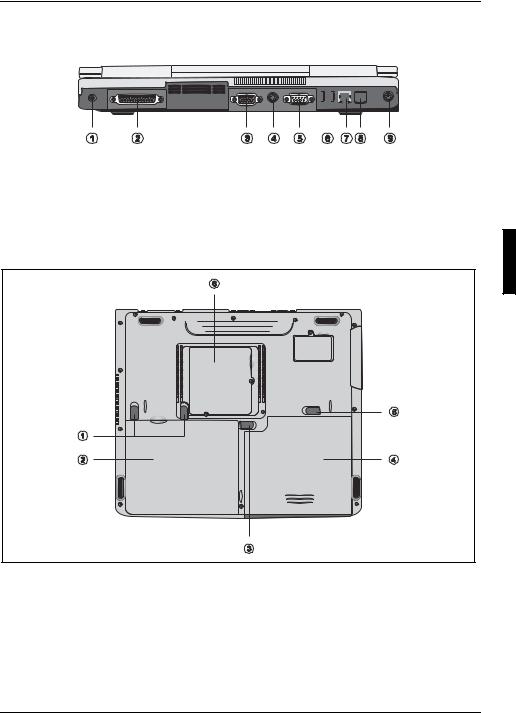
Travailler avec le notebook
Face arrière
|
|
|
|
|
|
|
|
|
|
|
|
|
|
|
|
|
|
|
|
|
|
|
|
|
|
|
|
|
|
|
|
|
|
|
|
|
|
|
|
|
|
|
|
|
|
|
|
|
|
|
|
|
|
|
|
|
|
|
|
|
|
|
|
|
|
|
|
|
|
|
|
|
|
|
|
|
|
|
|
|
|
|
|
|
|
|
|
|
|
|
|
|
|
|
|
|
|
|
|
|
|
|
|
|
|
|
|
|
|
|
|
|
|
|
|
|
|
|
|
|
|
|
|
|
|
|
|
|
|
|
|
|
|
|
|
|
|
|
|
|
|
|
|
|
|
|
|
|
|
|
|
|
|
|
|
|
|
|
|
|
|
|
|
|
|
|
|
|
|
|
|
|
|
|
|
|
|
|
|
|
|
1 = |
Prise de tension continue (DC IN) |
6 = |
|
|
Ports USB |
||||||||||||||||||||
2 = |
Interface parallèle |
7 = |
|
|
Port modem |
||||||||||||||||||||
3 = |
port moniteur |
8 = |
|
|
Port LAN |
||||||||||||||||||||
4 = |
Prise S-Vidéo Out |
|
|
9 = Port PS/2 (pour clavier ou souris) |
|||||||||||||||||||||
5 = |
Interface série |
|
|
|
|
|
|
|
|
|
|
|
|
|
|
|
|
|
|
|
|
|
|
|
|
Dessous
1 = Verrouillage de l'accumulateur |
4 = |
Lecteur optique |
|
2 = |
Accumulateur |
5 = Verrouillage pour le lecteur optique |
|
3 = |
Verrouillage de l'accumulateur |
6 = |
Couvercle barrettes mémoire |
440 N00053 |
13 |

Travailler avec le notebook
Mettre le notebook sous/hors tension
Mettre le notebook sous tension
ÊPoussez le déverrouillage (voir la section "Face avant") vers la droite et relevez l'écran LCD.
Ê Appuyez sur l’interrupteur Marche/Arrêt.
Le voyant Marche s'allume.
i |
Si vous avez attribué un mot de passe, vous devez l'entrer lorsque lesystème vous y |
invite afin de lancer le système d'exploitation. |
Mettre le notebook hors tension
ÊQuittez le système d'exploitation correctement. Dans le menu Démarrer à l'aide de la fonction
Arrêter.
ÊSi le notebook ne s’éteint pas de lui-même, appuyez pendant env. quatre secondes sur l’interrupteur Marche/Arrêt.
ÊRabattez l’écran LCD sur la partie inférieure du notebook de manière à l’entendre s’encastrer.
14 |
440 N00053 |
